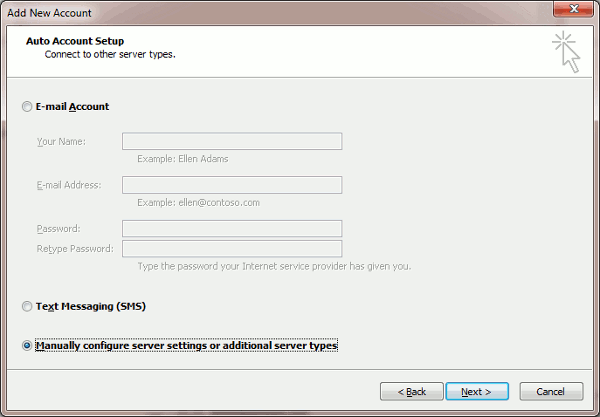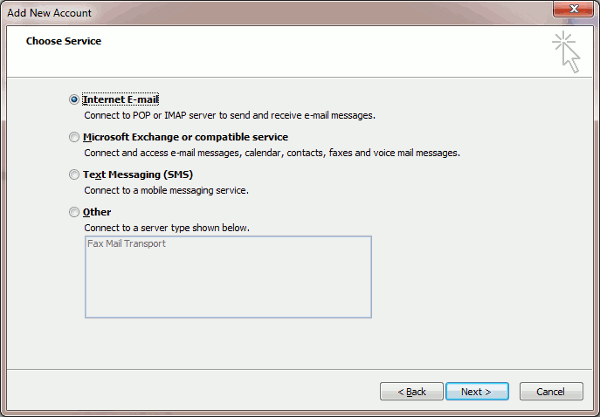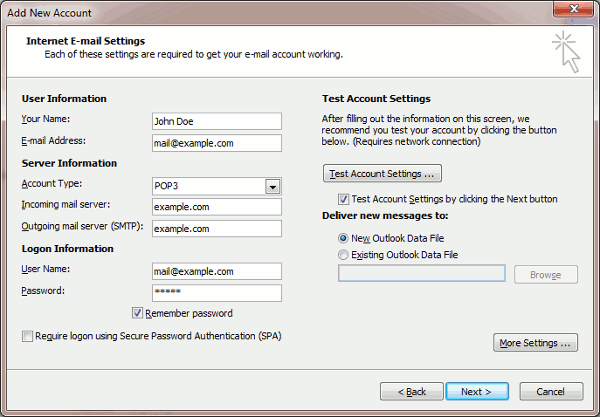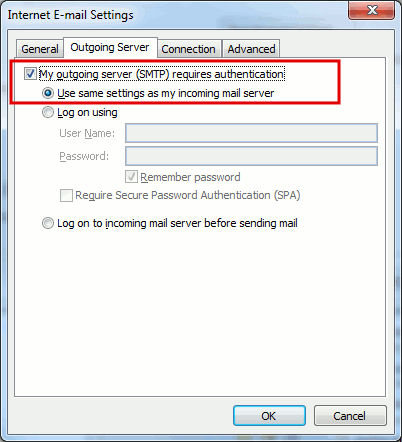Toegang via Microsoft Office Outlook 2010
Microsoft Office Outlook 2010 instellen:
- Open Microsoft Office Outlook 2010.
- Ga naar Bestand > Info > Account toevoegen.
- Selecteer het selectievakje Handmatig serverinstellingen of additionele servertypes instellen. Klik op Volgende.
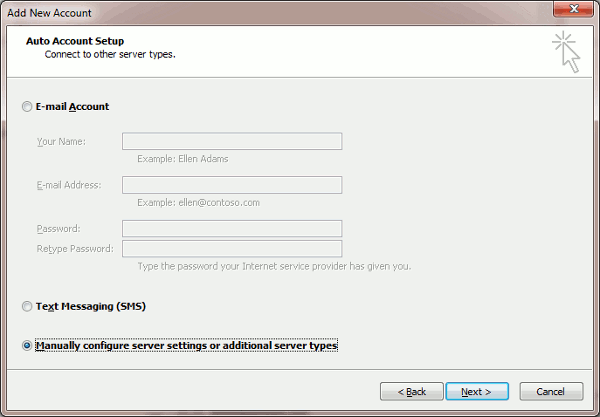
- Selecteer de optie Internet E-mail en op Next.
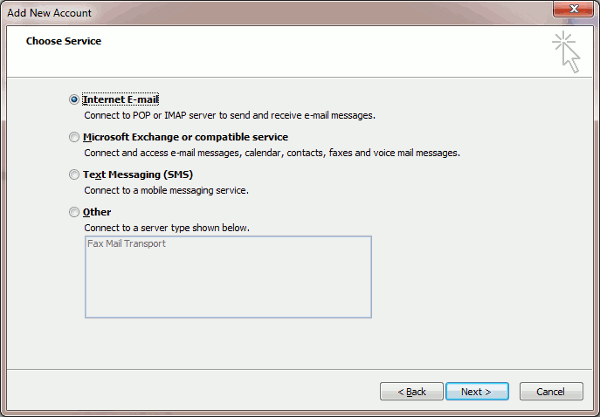
- Geef de volgende gegevens op:
- Uw naam.
- Uw e-mailadres.
- Type account. Als u een kopie van alle berichten op de server wilt laten staan, selecteer dan de optie IMAP. Als u geen kopie van berichten op de server wilt laten staan, selecteer dan de optie POP3. Door IMAP te selecteren kunt u ook het SpamAssassin-spamfilter trainen aan de hand van de e-mailberichten die u ontvangt, mits SpamAssassin is ingeschakeld op de server.
- Server voor inkomende e-mail. Geef uw domeinnaam op. Bijvoorbeeld voorbeeld.nl.
- Server voor uitgaande e-mail (SMTP). Geef uw domeinnaam op. Bijvoorbeeld voorbeeld.nl.
- Gebruikersnaam. Geef uw volledige e-mailadres op. Bijvoorbeeld: janjansen@voorbeeld.nl.
- Wachtwoord. Dit wachtwoord valt waarschijnlijk samen met het wachtwoord dat u gebruikt om u bij Plesk aan te melden.
- Require logon using Secure Wachtwoord Authentication (SPA) . Zorg dat deze optie niet is geselecteerd.
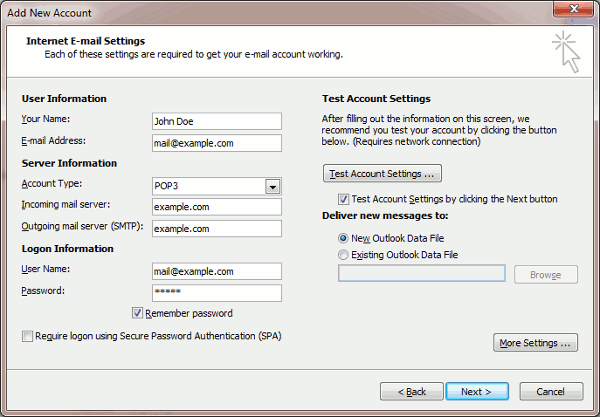
- Klik op More Settings, open het tabblad Outgoing Server en selecteer My outgoing server (SMTP) requires authentication.
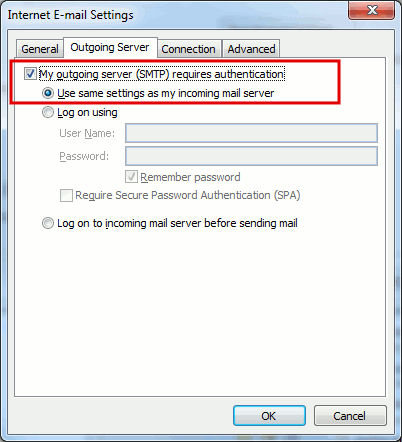
- Klik op Volgende.
- Klik op Finish.